X (tidigare Twitter) erbjuder ett brett utbud av extrafunktioner under ett X Premium-abonnemang (tidigare Twitter Blue). En av de många funktionerna du kan njuta av är möjligheten att skapa en Community på X.
Gemenskaper ger ett isolerat utrymme där du och dina följare kan interagera utan att låta någon som stöter på dina konversationer engagera sig.
Om du är intresserad av att lära dig mer om X Communities har du kommit rätt. Vi introducerar X-gemenskaper och visar dig sedan hur du skapar din egen X-gemenskap på mobilappen och webbplatsen.
En gemenskap är ett dedikerat utrymme för att interagera med likasinnade om ett visst ämne. Från en hög nivå kan du tänka dig en X-gemenskap som en grupp på Facebook där medlemmar kan ansluta och interagera med varandra i ett isolerat utrymme men, som förväntat, med några små skillnader.
Hur X (Twitter)-gemenskaper fungerar
Alla X-gemenskaper är offentliga, men tweets i arbetet skiljer sig något från vanliga. För det första, när du skickar en tweet i en community, kommer den inte att visas på din profil eller dina följares hemtidslinjer. Endast medlemmar i communityn kan se tweeten i sina hemtidslinjer.
Missta dock inte Communities som ett utrymme för privata konversationer eftersom alla på X kan se inläggen. Den enda begränsningen är att endast medlemmar kan delta i konversationen – icke-medlemmar kan bara se.

För att gå med i en gemenskap måste du också ha ett offentligt konto. Vissa X-gemenskaper är öppna för alla att gå med, även om administratörer kan kräva godkännanden först. Grupper har ingen medlemsgräns; du kan bjuda in så många personer som möjligt som moderator eller admin.
Och om du undrar vad som skiljer Twitter-gemenskaper och Twitter-listor, är de senare anpassade tidslinjer som du kurerar baserat på dina intressen. Listor gör att du bara kan se inlägg från vissa konton du väljer, vilket erbjuder ett utmärkt sätt att rensa bort ditt Twitter-flöde.
För att skapa en Community på X behöver du en X Premium-prenumeration. Om du inte redan har en, kolla vår guide om hur du registrerar dig för X Premium (tidigare känd som Twitter Blue) och gör det. När du har det, följ någon av de två guiderna för att skapa en gemenskap på X.
Om du använder X via iOS- eller Android-appen, följ dessa steg:
Din grupp kommer att vara live på ett ögonblick. Du kan dela från communityns hemsida och bjuda in andra X-användare att gå med. För att anpassa din grupp ytterligare, klicka på Inställningar (kuggikonen) för att öppna Admin-verktyg.
Om du använder Twitter-webbplatsen följer du dessa steg för att skapa en gemenskap:
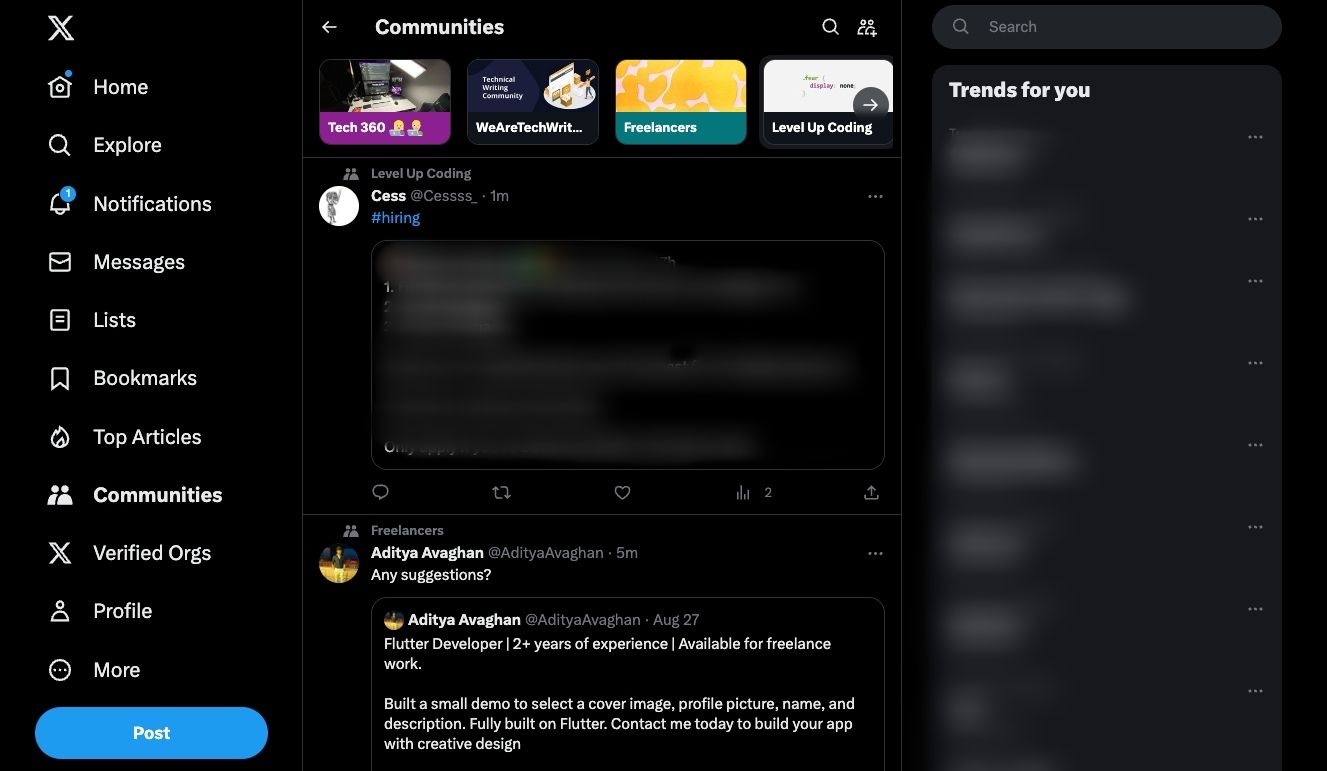
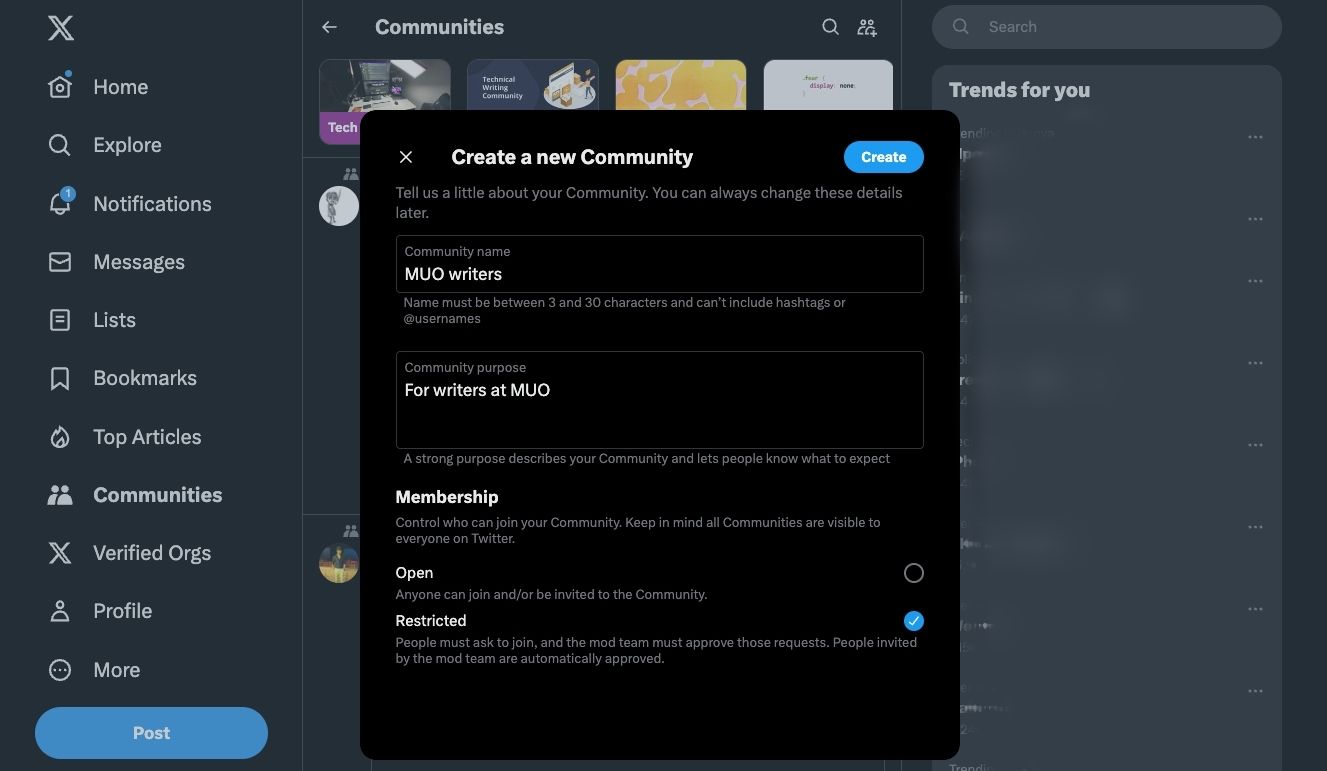
Du kan bara skapa en X-gemenskap per konto, till skillnad från att skapa en Facebook-grupp. På grund av denna begränsning måste du skapa fler konton och registrera dig för X Premium på varje för att skapa fler gemenskaper.
Till skillnad från andra sociala medieplattformar är X en gigantisk plattform där vem som helst kan interagera med alla (förutom privata konton). Om du vill skapa ett isolerat utrymme för att ansluta till dina favoriter på plattformen, skapa en gemenskap.
Även om vem som helst kan se community-inlägg kan bara medlemmar interagera med dem, vilket kan bidra till att minska spam.

